Win7系统连接网络提示通信端口初始化失败怎么解决 Win7系统连接网络提示通信端口初始化失败的解决方法
时间:2017-07-04 来源:互联网 浏览量:
今天给大家带来Win7系统连接网络提示通信端口初始化失败怎么解决,Win7系统连接网络提示通信端口初始化失败的解决方法,让您轻松解决问题。
win7网络连接不上可谓是见怪不怪了,今天小编要帮助网友们解决连接网络时提示Win7通信端口初始化失败的问题,下面以windows7 64位纯净 为例,分享网络问题的解决方法哦。
1、首先,进入Win7桌面开始菜单中,依次选择进入“所有程序”-“附件”,找到“命令提示符”,然后以管理员身份来运行命令提示符命令。
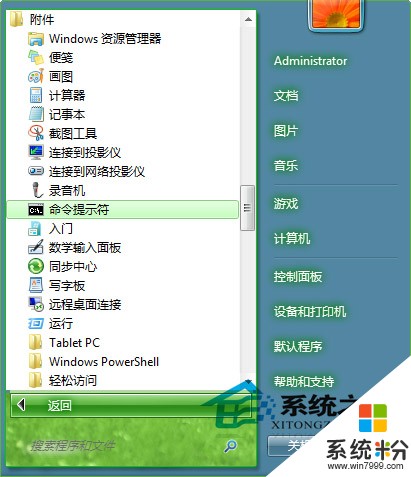
2、接着在Win7命令提示符命令下输入netsh winsock reset命令,然后再按住回车键,即可。这边操作的时候,屏幕会弹出错误提示,错误代码10107,你可以直接关闭掉窗口。
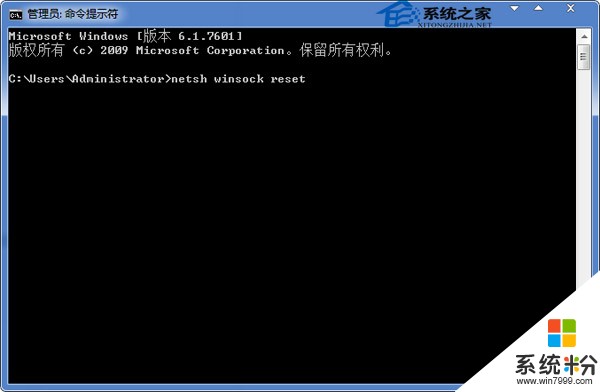
3、命令执行完毕后,关闭掉所有窗口,然后再重新启动一下Win7系统。若是计算机重新启动后,弹出相应的提示“是否允许此程序”,应该点击是按钮。
以上就是关于Win7连接网络提示“通讯端口初始化失败”的破解方法,建议大家在执行上述操作时关闭360安全卫士,杀毒软件等等( 360安全卫士下载windows7),有时候这些软件会干扰你输入命令。有遇到同样问题的朋友赶紧试试吧。
需要下载系统或者了解系统知识的朋友,不要错过windows 7en官网哦。
以上就是Win7系统连接网络提示通信端口初始化失败怎么解决,Win7系统连接网络提示通信端口初始化失败的解决方法教程,希望本文中能帮您解决问题。
我要分享:
上一篇:风林火山win7系统电脑如何 安装字体 风林火山win7系统电脑怎么安装字体
下一篇:Win732位旗舰版系统网页上的帐户密码被保存了如何清除? Win732位旗舰版系统网页上的帐户密码被保存了的清除方法
相关教程
- ·Win7通讯端口初始化失败无法连接网络怎么解决 Win7通讯端口初始化失败无法连接网络如何解决
- ·Win7 windows通信端口初始化失败 的解决方法!
- ·qq游戏总是初始化失败怎么办 请问win7系统初始化失败怎么办
- ·windows7 交互式登录进程初始化失败 的解决方法!
- ·win7登陆进程初始化失败如何修复【图文】
- ·window7如何连接网络wifi Win7连接WiFi失败
- ·win7屏幕密码 Win7设置开机锁屏密码的方法
- ·win7怎么硬盘分区 win7系统下如何对硬盘进行分区划分
- ·win7 文件共享设置 Win7如何局域网共享文件
- ·鼠标左键变右键右键无法使用window7怎么办 鼠标左键变右键解决方法
Win7系统教程推荐
- 1 win7屏幕密码 Win7设置开机锁屏密码的方法
- 2 win7 文件共享设置 Win7如何局域网共享文件
- 3 鼠标左键变右键右键无法使用window7怎么办 鼠标左键变右键解决方法
- 4win7电脑前置耳机没声音怎么设置 win7前面板耳机没声音处理方法
- 5win7如何建立共享文件 Win7如何共享文件到其他设备
- 6win7屏幕录制快捷键 Win7自带的屏幕录制功能怎么使用
- 7w7系统搜索不到蓝牙设备 电脑蓝牙搜索不到其他设备
- 8电脑桌面上没有我的电脑图标怎么办 win7桌面图标不见了怎么恢复
- 9win7怎么调出wifi连接 Win7连接WiFi失败怎么办
- 10w7系统麦克风不能说话 win7麦克风没有声音怎么调整设置
Win7系统热门教程
- 1 win7补丁安装失败,Win7补丁打不上怎么办?
- 2 win7通知区域图标、电脑右下角图标显示和隐藏怎样设置? win7通知区域图标、电脑右下角图标显示和隐藏设置的方法?
- 3 win7 32位系统不知道当前密码如何更改密码? win7 32位系统不知道当前密码更改密码的方法有哪些?
- 4win7系统任务管理停止运行如何处理。 win7系统任务管理停止运行怎么解决。
- 5win7系统c盘中哪些文件可清理,win7怎么清理c盘
- 6win7系统如何将文件关联到相关程序 win7系统将文件关联到相关程序的方法有哪些
- 7w7蓝牙图标找不到怎么办|w7蓝牙图标消失找回的方法
- 8win7 64位旗舰版无法打开网页,域名解析错误提示105怎么解决 win7 64位旗舰版无法打开网页,域名解析错误提示105如何解决
- 9w7资源管理器反复停止怎么办|w7资源管理器不能用的解决方法
- 10win7出现未安装任何音频输出设备错误怎么解决
最新Win7教程
- 1 win7屏幕密码 Win7设置开机锁屏密码的方法
- 2 win7怎么硬盘分区 win7系统下如何对硬盘进行分区划分
- 3 win7 文件共享设置 Win7如何局域网共享文件
- 4鼠标左键变右键右键无法使用window7怎么办 鼠标左键变右键解决方法
- 5windows7加密绿色 Windows7如何取消加密文件的绿色图标显示
- 6windows7操作特点 Windows 7的特点有哪些
- 7win7桌面东西都没有了 桌面文件丢失了怎么办
- 8win7电脑前置耳机没声音怎么设置 win7前面板耳机没声音处理方法
- 9多个程序或窗口之间切换 如何在windows7中利用快捷键切换多个程序窗口
- 10win7资源管理器停止工作原因 windows资源管理器停止工作原因分析
